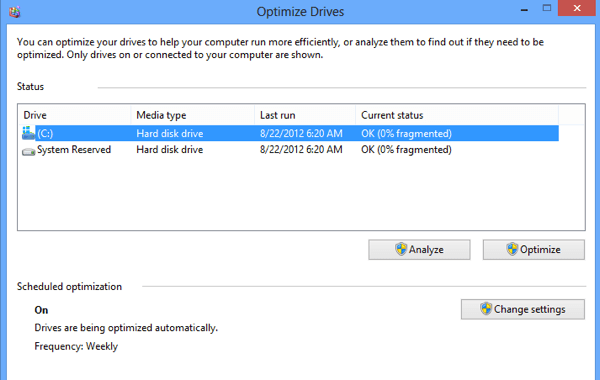
In Windows 8 und Windows 10 wurde der Name einiger Funktionen von Windows 7 geändert. Zum Beispiel heißt Windows Anytime Upgrade jetzt Features hinzufügen zu Windows 8/10. Das Defragmentierungsprogramm wurde jetzt in geändert Laufwerke optimieren. Nicht wirklich sicher, warum der Name geändert wurde, aber wenn Sie in Windows 8/10 nach etwas suchen und es nicht finden können, liegt dies wahrscheinlich daran, dass sich der Name geändert hat.
In Windows 8 können Sie die Charms-Leiste öffnen und nach Optimize Drives suchen. Glücklicherweise können Sie das Festplattendefragmentierungsprogramm immer noch durchsuchen und die korrekte Funktion wird geladen.

Wenn Sie in Windows 10 auf Start klicken und den Code eingeben defragmentieren oder optimieren, es wird die Defragmentieren und Optimieren von Laufwerken Verknüpfung.

Sie können die Funktion "Laufwerke optimieren" auch aufrufen, indem Sie unter "Arbeitsplatz" ein Laufwerk auswählen und auf klicken Verwalten Tab und dann auf die OptimierenTaste.

Daraufhin wird das Dialogfeld Laufwerke optimieren angezeigt, in dem Sie eine Liste Ihrer Laufwerke und ihren aktuellen Status sehen (% fragmentiert).
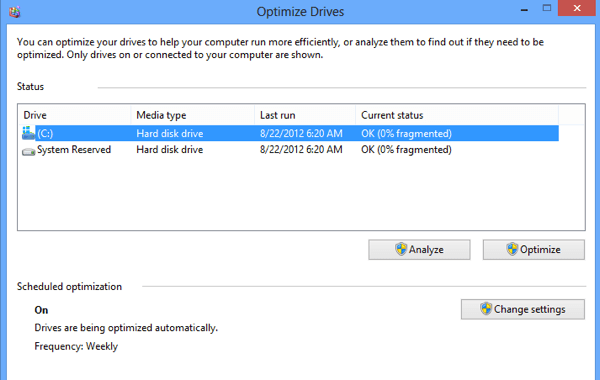
In Windows 8/10 werden die Laufwerke wöchentlich automatisch zur Optimierung geplant. Sie können ein Laufwerk in Windows 8/10 manuell optimieren oder defragmentieren, indem Sie es auswählen und dann auf klicken Optimieren Taste.

Dadurch wird der Defragmentierungsvorgang manuell gestartet, und Sie werden feststellen, dass Windows 8/10 zwei Durchgänge ausführt, um fragmentierte Daten auf der Festplatte zu verschieben. Sie können auch auf klicken Analysieren Schaltfläche, um den prozentualen fragmentierten Wert schnell zu aktualisieren.
Es ist erwähnenswert, dass Windows feststellen kann, ob es sich bei der Festplatte um eine normale Festplatte oder eine SSD handelt, und die Defragmentierung entsprechend durchgeführt wird. Wie ich bereits geschrieben habe, sollten Sie eine SSD nicht defragmentieren, da dies die Lebensdauer des Geräts verringern kann.
Wenn Sie den Zeitplan für die automatische Optimierung ändern möchten, klicken Sie auf Einstellungen ändern.

Sie können den Zeitplan entweder entfernen, sodass die automatische Defragmentierung deaktiviert ist, oder Sie können ihn von wöchentlich auf täglich oder monatlich ändern. Sie können auch alle Laufwerke oder ein bestimmtes Laufwerk auswählen, für das Sie den Zeitplan ändern möchten. Zuletzt, wenn Sie auf klicken Wählen können Sie ändern, ob neue Laufwerke automatisch für die Optimierung geplant werden sollen oder nicht.

Das Defragmentieren von Festplatten ist in Windows 8 und Windows 10 fast alles. Für die meisten Benutzer sollte der automatische Zeitplan einwandfrei funktionieren. Wenn Sie jedoch ein Drittanbieter-Tool haben oder die Defragmentierung nicht als nützlich erachtet, können Sie sie jederzeit deaktivieren Einstellungen. Genießen!

